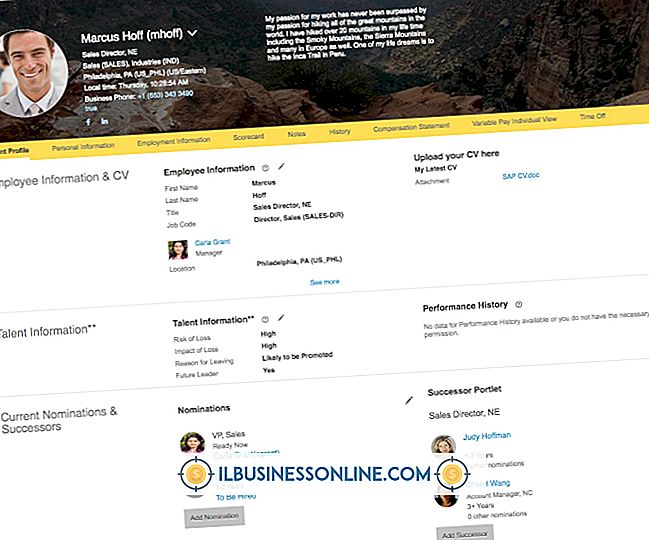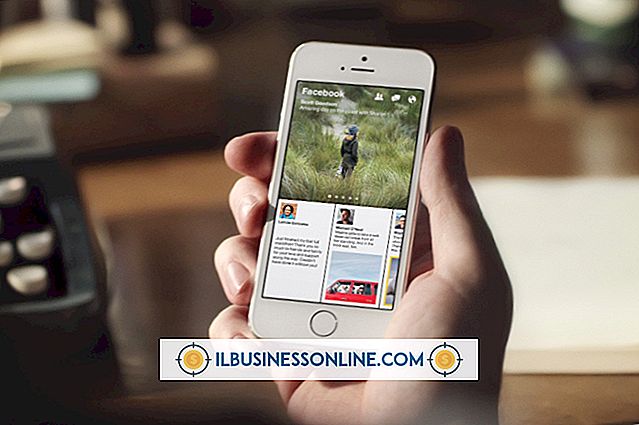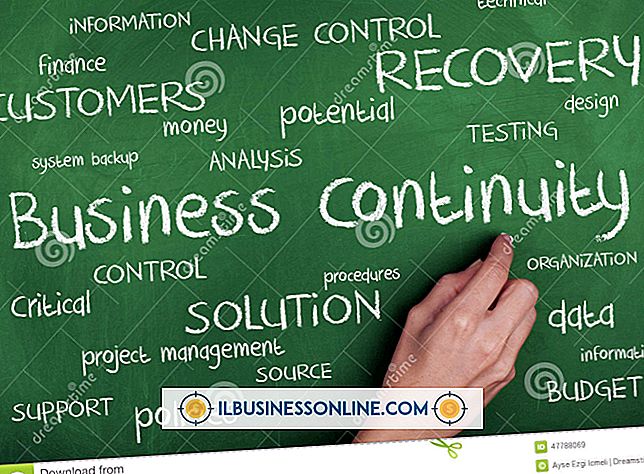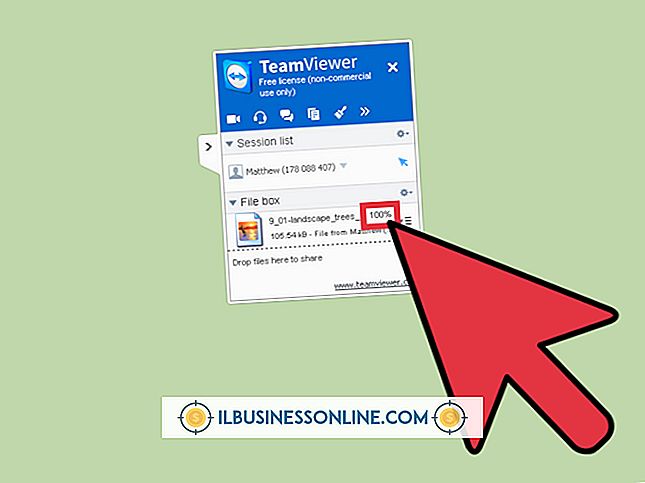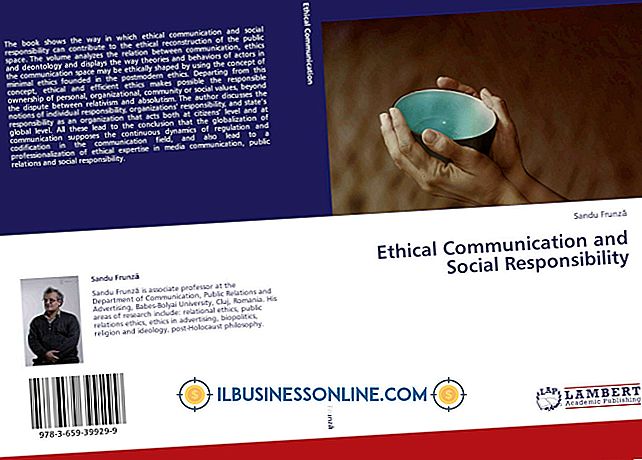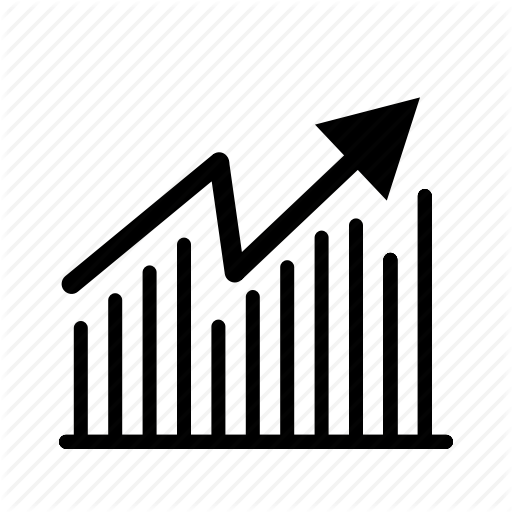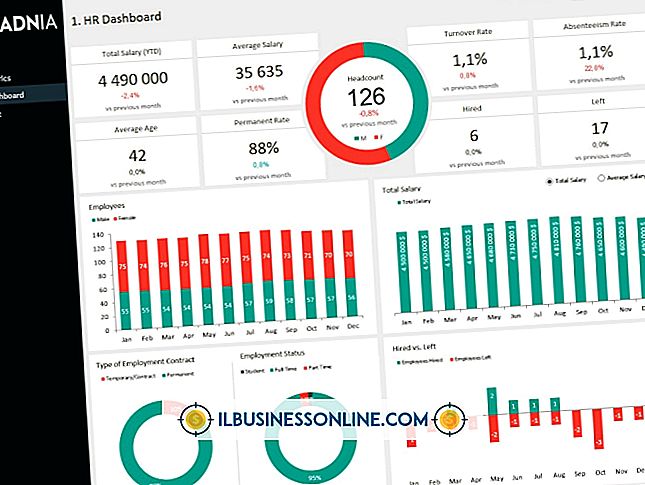Cara Mengunduh Gambar di Gmail

Gmail mendukung gambar dalam email dengan dua cara berbeda; baik sebagai lampiran ke email atau ditampilkan langsung di badan email. Mengunduh gambar memungkinkan Anda menyimpan salinannya secara permanen di hard drive komputer Anda. Anda tidak hanya dapat menyimpan gambar di Gmail langsung ke hard drive Anda, tetapi Anda juga dapat menyimpannya langsung ke akun Google Drive Anda. Bergantung pada apakah Anda menerima gambar sebagai bagian dari pesan atau sebagai lampiran, metode untuk mengunduhnya ke komputer Anda akan berbeda.
Simpan Gambar Terkirim sebagai Lampiran
1.
Buka email yang berisi gambar terlampir yang ingin Anda simpan.
2.
Arahkan mouse Anda ke gambar terlampir untuk mengungkapkan nama gambar, formatnya, dan opsi unduhan.
3.
Klik "Unduh" untuk menyimpan gambar ke folder default browser Anda untuk unduhan.
4.
Klik "Simpan ke Drive" untuk mengunduh gambar ke akun Google Drive Anda.
Simpan Gambar Ditampilkan di Tubuh Email
1.
Buka email yang berisi gambar yang ingin Anda simpan.
2.
Klik kanan gambar dan pilih "Simpan Gambar Sebagai" dari menu.
3.
Pilih lokasi tujuan di hard drive Anda tempat Anda ingin menyimpan gambar.
4.
Klik "Simpan" untuk mengunduh gambar dari Gmail ke hard drive komputer Anda. Buka gambar dengan menavigasi ke lokasi di Windows 8 File Explorer dan klik dua kali.
Tip
- Gambar yang diunduh ke hard drive Anda dari badan surel ada dalam format JPEG dan secara default akan terbuka di program Windows 8 Paint.